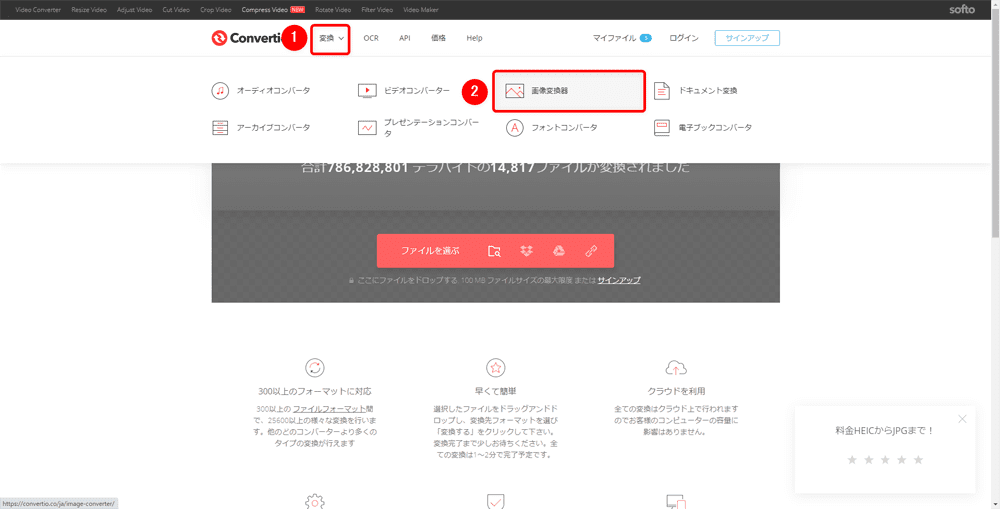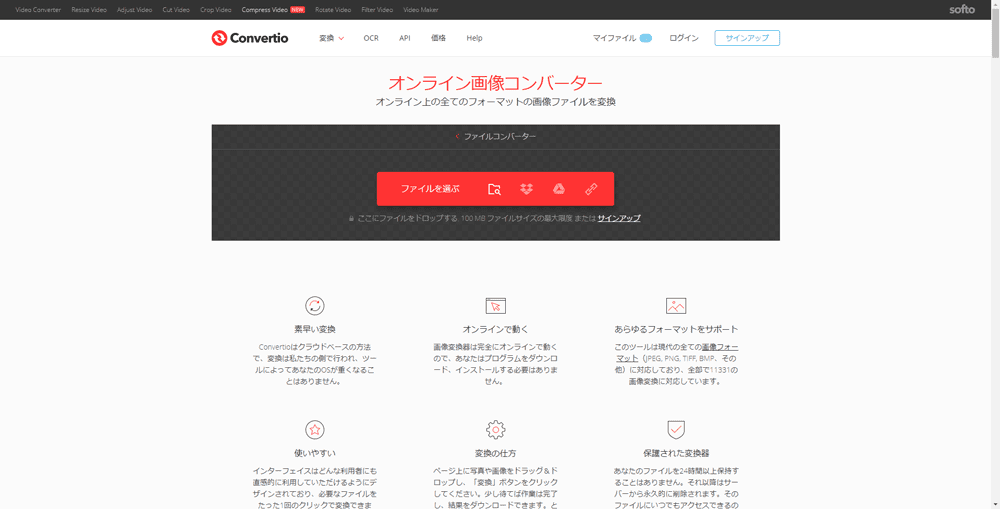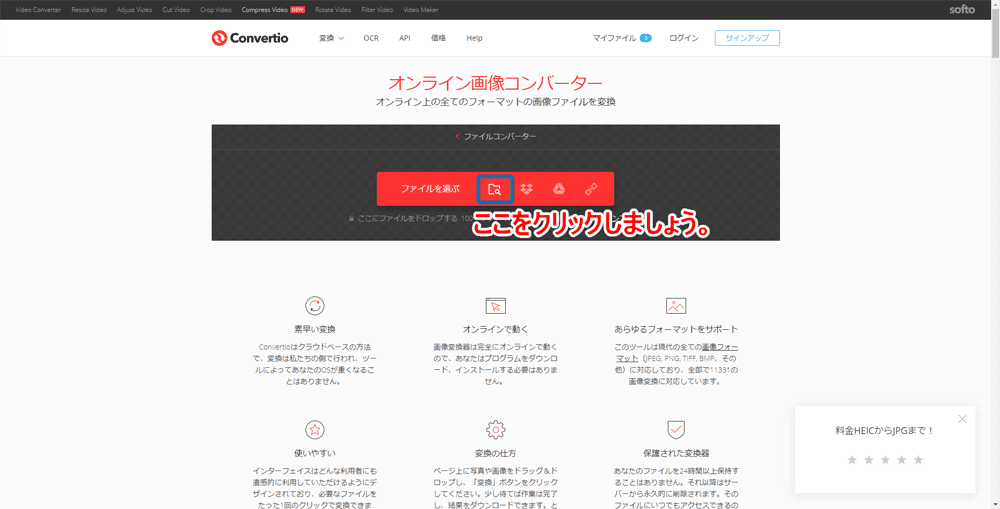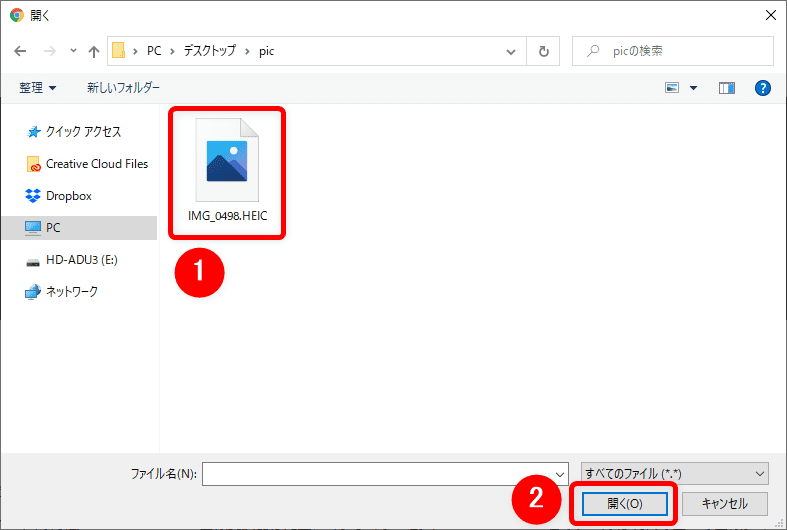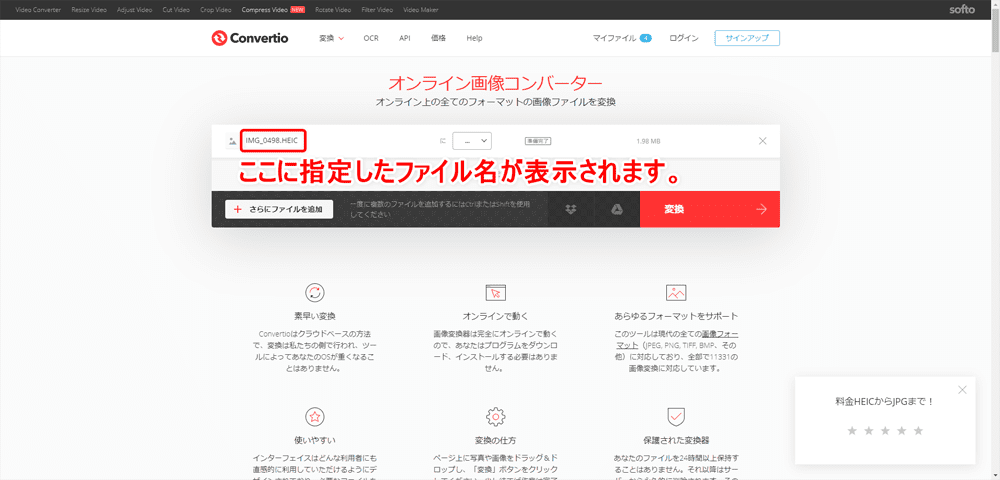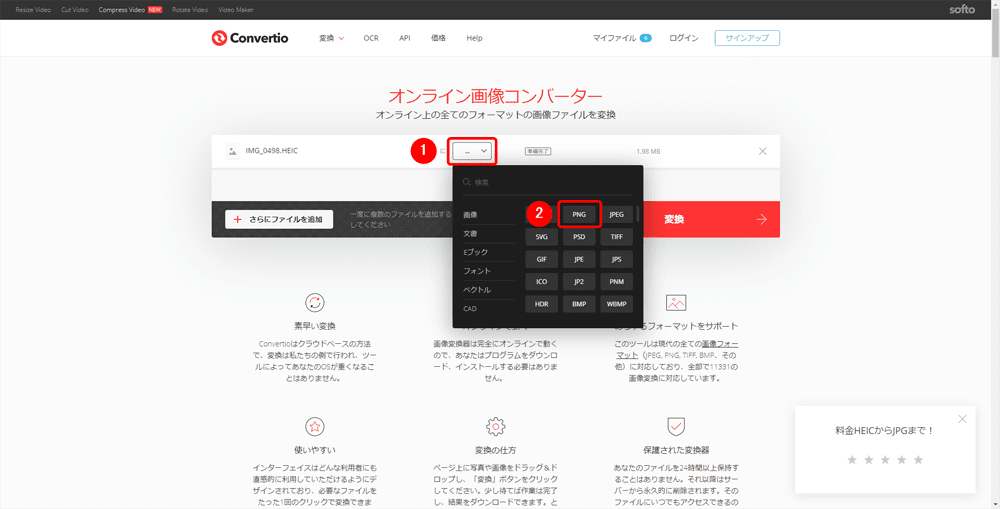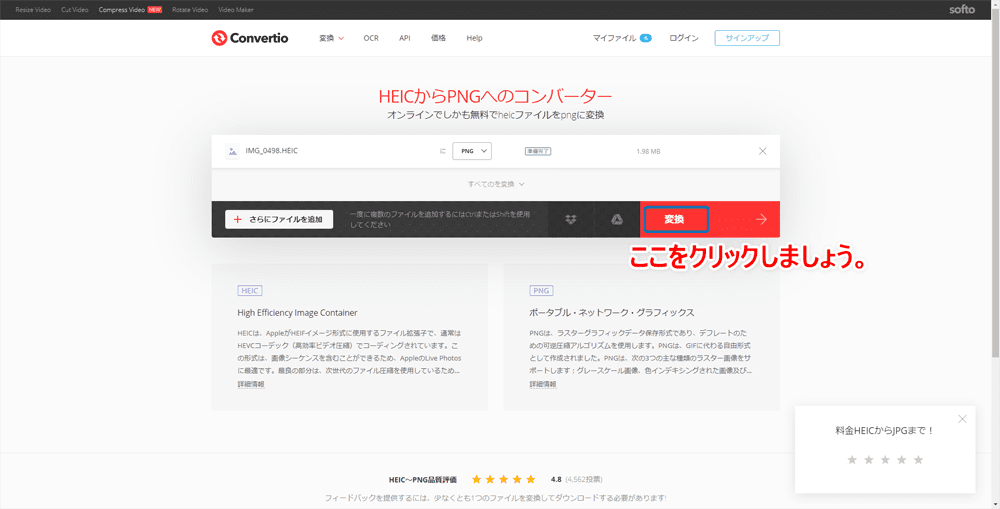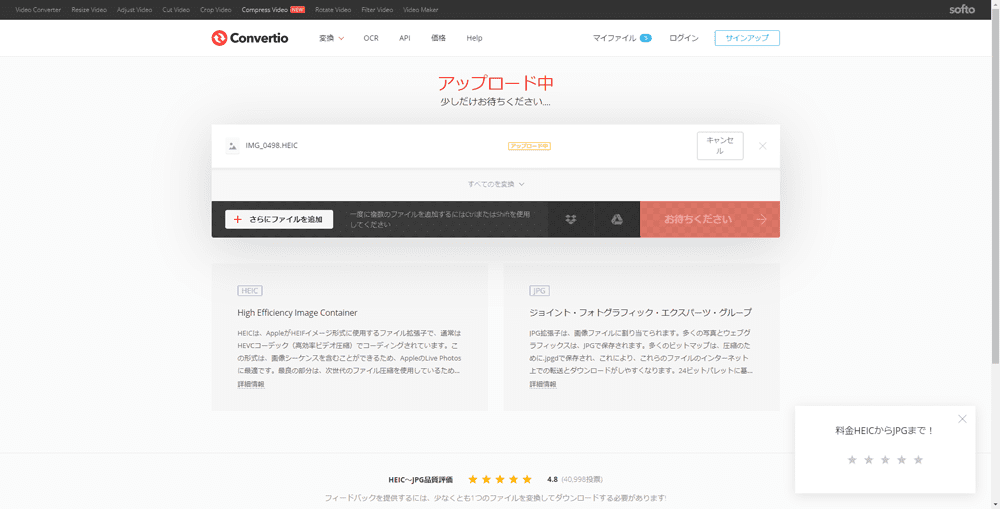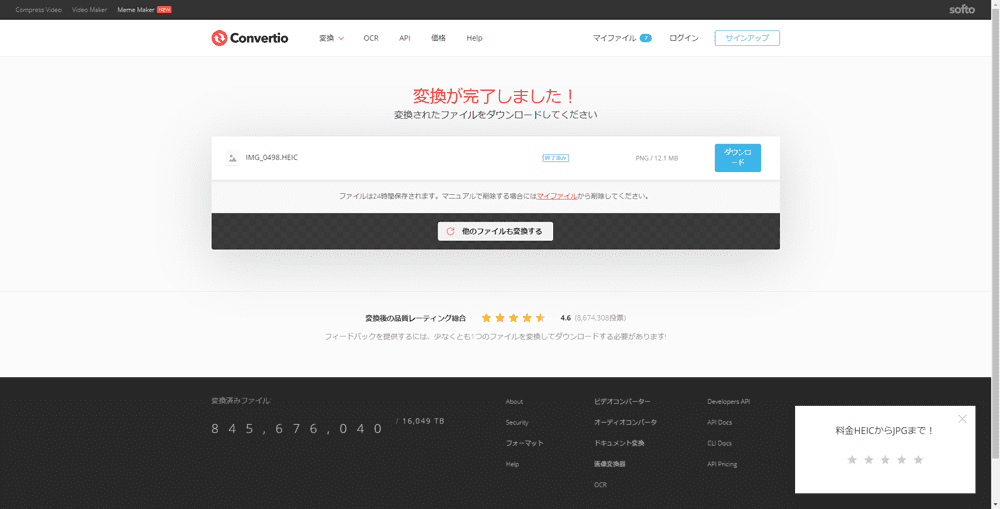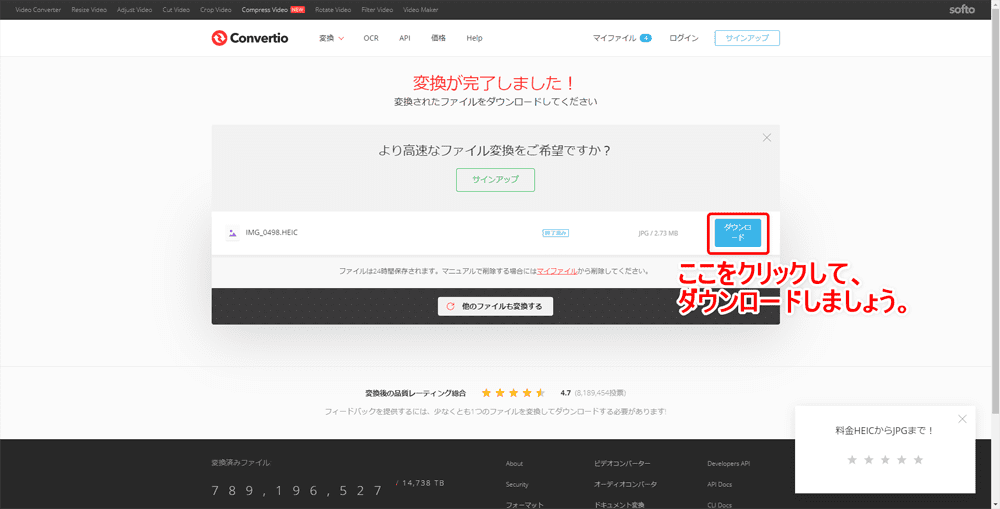HEIC形式の画像をPNG形式に変換する方法
本記事の想定読者
- iPhoneで撮影した画像が「.heic」形式になっていて困っている
- そもそも「HEIC」って?
- HEIC形式の画像をPNG形式に変換することはできる?
- 簡単に画像変換できる方法について教えてほしい

アップル製品が採用する画像形式「HEIC」とは?
iPhoneのカメラアプリで撮影すると、基本的に画像のデータ形式は「HEIC」になります。
一般的に知られる「JPG(ジェイペグ)」形式などとは異なりますが、この「HEIC」とはそもそも何なのでしょうか?
HEICとは?
「HEIC(ヘイク)」とは、High Efficiency Image Containerの頭文字を取った言葉で、静止画像データの容量を圧縮する画像ファイル形式の一つです。
元の画像の高画質さを保ちながらJPG形式の約50%のデータサイズに圧縮できることが最大の特長です。
なおiPhoneがiOS11リリースの際にHEICのサポートを発表して以降、iPhoneのカメラでは基本的にHEIC形式が採用されるようになりました。
扱いづらい「HEIC」画像をPNG形式に変換!
社会的にはまだまだ浸透していないHEIC形式の画像は、その扱いづらさから様々な場面で不便に感じることがあります。
そのためHEIC形式を他のデータ形式に変換して取り扱いやすくしたいと考えるのは、自然な発想だと思います。

無料オンラインサービスを使ってHEIC画像をサクッと変換!
そんなわけで本記事では、アップル製品が採用するHEIC形式の画像を無料で使えるオンラインサービスを使ってPNG形式に変換する方法について、解説していきます。
オンラインサービスを利用することには、いくつかのメリット・デメリットがありますが、とりあえず完全無料で実践できる方法なので、ぜひこの機会にチャレンジしてみてほしいと思います。
本記事の内容
HEIC画像をPNG形式に変換する方法|オンラインサービスのメリット・デメリット
ここではHEIC形式の画像を変換する際に利用する無料オンラインサービスを使うことのメリット及びデメリットについて、簡単に触れておきたいと思います。
オンラインサービスのメリット
オンラインサービスのメリットは、何と言っても簡単かつ手軽に変換が行えることです。
具体的なやり方は後ほどご紹介しますが、Google検索をしてサービスのサイトにアクセスするだけで利用できる手軽さは大きな魅力ですね。

オンラインサービスのデメリット
一方でオンラインサービスには、次のようなデメリットが挙げられます。
一度に変換できる量が決まっている
まずオンラインサービスによる変換は、一度に処理できる容量(≒画像の枚数)に限界があります。
そのため多数の画像を変換するには、煩わしさが伴うことは致し方ないところです。
変換処理が遅い
オンラインサービスを用いた変換は、その処理速度が遅いことも気になります。
1~2枚程度の処理なら特に気にならないと思いますが、画像の枚数が多くなればなるほど、処理速度の遅さが気になってくると思います。
プライベートな写真をアップロードすることの危険性
実際に起こる可能性が高いものではないと思いますが、事実として無料サービスに写真をアップロードしてしまうことのリスクは否定できません。
例えば、画像がネット上に流出してしまう危険性などをある程度覚悟のうえで使う必要はあると考えておいた方が無難です。
決して脅すわけではありませんが、やはり無料サービスを使うことのこうしたリスクは承知しておくべきでしょう。
これらを十分理解したうえで、オンラインサービスを用いてHEIC画像を変換しましょう。

HEIC画像をPNG形式に変換する方法|PNG形式に変換する
ここからは無料のオンラインサービスを活用して、HEIC形式の画像をPNG形式に変換する方法について解説していきます。
変換方法
まずは無料で使えるオンラインサービス「Convertio」のサイトにアクセスしましょう。
「Convertio」は、「HEIC PNG 変換 オンライン」とGoogle検索すると上位に表示されるメジャーなサービスです。
画像を変換させるためのページを表示する
まずはConvertioにアクセスして、HEIC画像を変換するページを表示させます。
Convertio公式サイトのページ上部にある「変換」から「画像変換器」をクリックしましょう。
「オンライン画像コンバーター」と書かれたページにアクセスできればOKです。
HEIC画像をPNG形式に変換する
「オンライン画像コンバーター」ページの「ファイルを選ぶ」と書かれた横にあるフォルダ+虫眼鏡マークをクリックして、PNG形式に変換したいHEIC画像を指定しましょう。
ファイルの選択画面が表示されたら、HEIC画像を選択して「開く」をクリックします。
「オンライン画像コンバーター」ページにHEIC画像のファイル名が表示されていたらOK。
続いてプルダウンメニューをクリックして「PNG」を選びましょう。
PNG以外の形式に変換したい場合は、ここで別の形式に指定すればOKです。
あとは赤く「変換」と書かれたところをクリックすれば、HEICからPNGへの変換が始まります。
「アップロード中」と表示が出たら、あとは処理が終わるまで待ちましょう。
「変換が完了しました!」と表示されたら、HEICからPNGへの変換処理は完了です。
PNG化した画像データをダウンロードする
HEICからPNGに変換させた画像データをダウンロードするには、「ダウンロード」と書かれたボタンをクリックするだけです。
以上がオンラインサービス「Convertio」を用いた変換方法になります。

HEIC画像をPNG形式に変換する方法|まとめ
「【HEIC画像をPNG形式に変換する】アップル特有の画像形式を一発変換!HEIC形式の画像データをPNG形式にコンバートする方法」と題して、アップル特有の画像形式「HEIC」をPNG形式に変換する方法について、解説してきました。
早速オンラインサービスを使って変換してみましょう!
本記事でご紹介したオンラインサービスを使えば、完全無料でHEIC画像をPNG形式に変換することができます。
ご紹介したとおり、簡単操作で変換できるのでパソコン初心者の方でも迷うことなく実践できるはず!
お金が一切掛からない方法なので、とりあえずやってみてサービスの利用価値を確かめてほしいと思います。